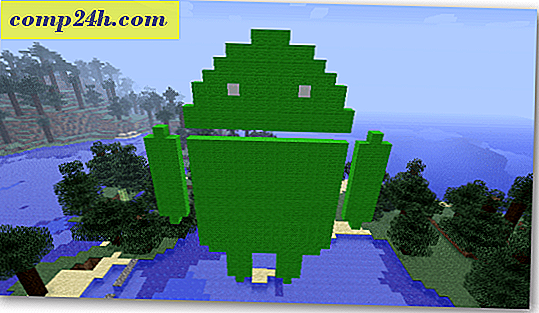Microsoft Excel: dubbele vermeldingen op de eenvoudige manier vinden
Bij het werken met grote Excel-bestanden hebben mensen de neiging om fouten te maken en dubbele items toe te voegen aan de werkbladen. U kunt op de eenvoudige manier dubbele items in Excel-spreadsheets vinden.
Opmerking: dit werkt als u met meerdere kolommen werkt.
Open eerst het Excel-bestand dat u wilt controleren. Klik vervolgens op het tabblad Gegevens.

Klik op Geavanceerd van de opties Sorteren en Filter. 
Selecteer Kopiëren naar een andere locatie onder actiemenu.

Markeer nu het bereikveld om de gegevens te selecteren die u wilt controleren op dubbele items. Selecteer ook het gebied waar u de gefilterde resultaten wilt plakken, vink de optie Unieke velden aan en klik op OK.

Excel geeft het resultaat weer in het geselecteerde gebied, met uitzondering van dubbele invoer. Selecteer een nieuw blad of een nieuwe werkmap, afhankelijk van uw behoeften.
De procedure is een beetje anders wanneer u een enkele kolom wilt filteren. Als u de bovenstaande procedure gebruikt om dubbele items van één kolomblad te vinden, wordt de volgende fout weergegeven.

Als u dubbele items uit een enkele kolom wilt vinden, gebruikt u de voorwaardelijke opmaakfunctie in Excel. Klik op het tabblad Start en selecteer Voorwaardelijke opmaak.

Vouw het Voorwaardelijke opmaakmenu uit en ga naar Celwaarden markeren >> Dubbele waarden .

Het veld Dubbele waarden verschijnt. Wijzig de opmaak van de dubbele items. Ik heb bijvoorbeeld geselecteerd om de dubbele items te vullen met een rode achtergrond en kleur. Klik op OK als u klaar bent.

Het zal de dubbele vermeldingen in de geselecteerde kleur markeren. Dit maakt ze eenvoudiger te onderscheiden van de andere velden.

Als u een groot Excel-werkblad hebt en u wilt eenvoudig dubbele items vinden, is deze methode eenvoudig en gebruiksvriendelijk. Geen plug-in van derden vereist.